前言
一个NAS、服务器导航面板、简易docker管理器、Homepage、浏览器首页。
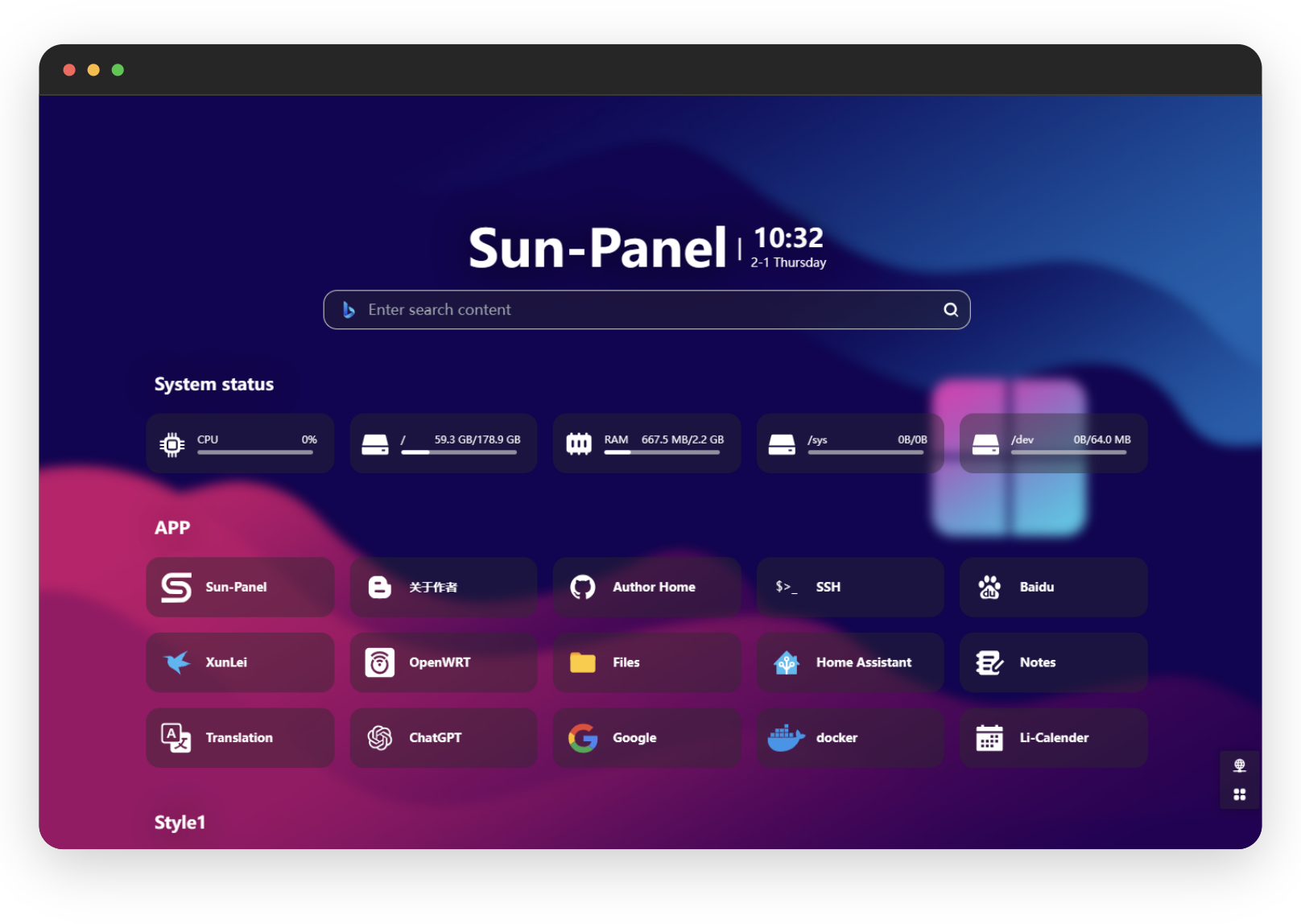
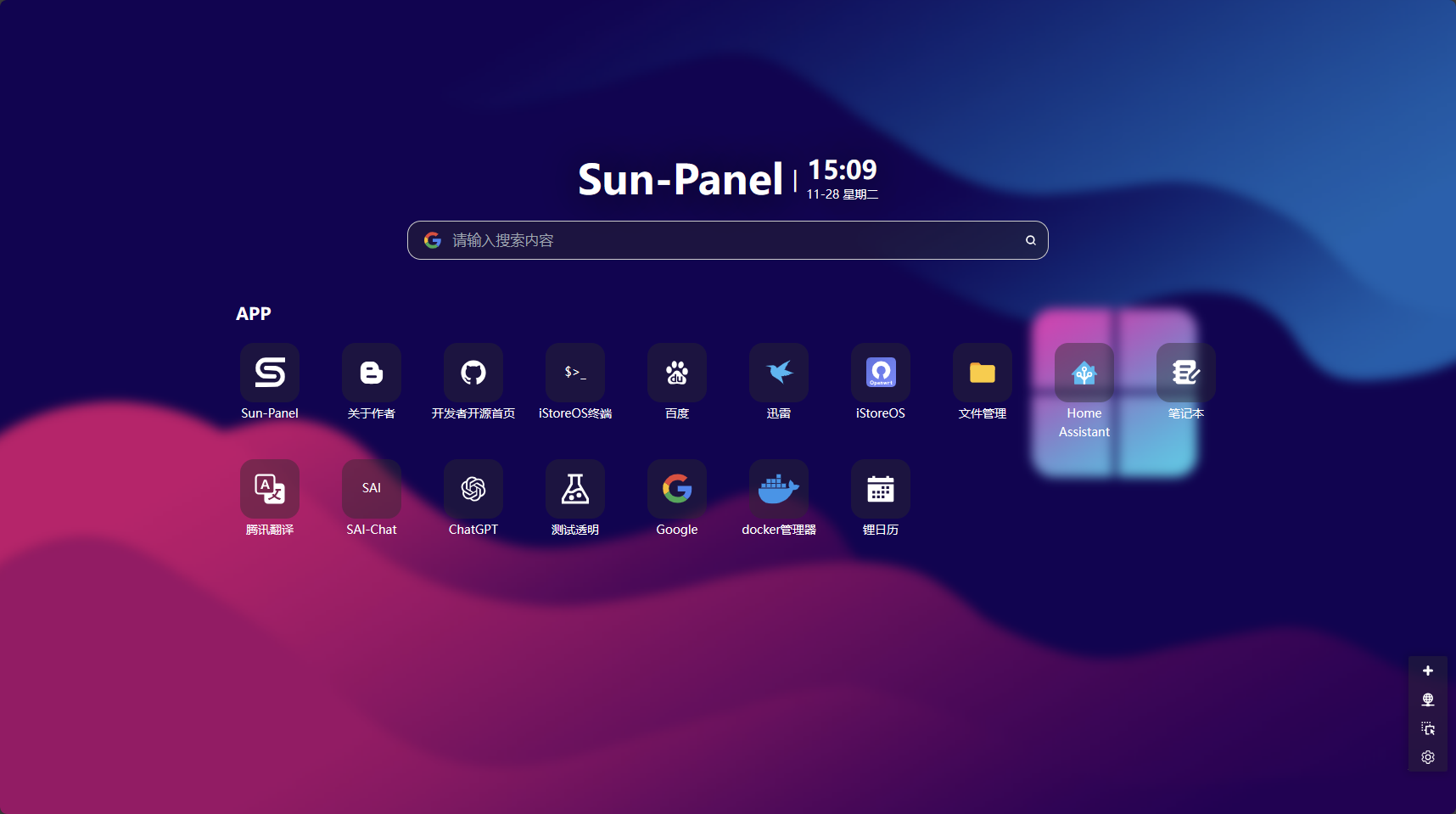
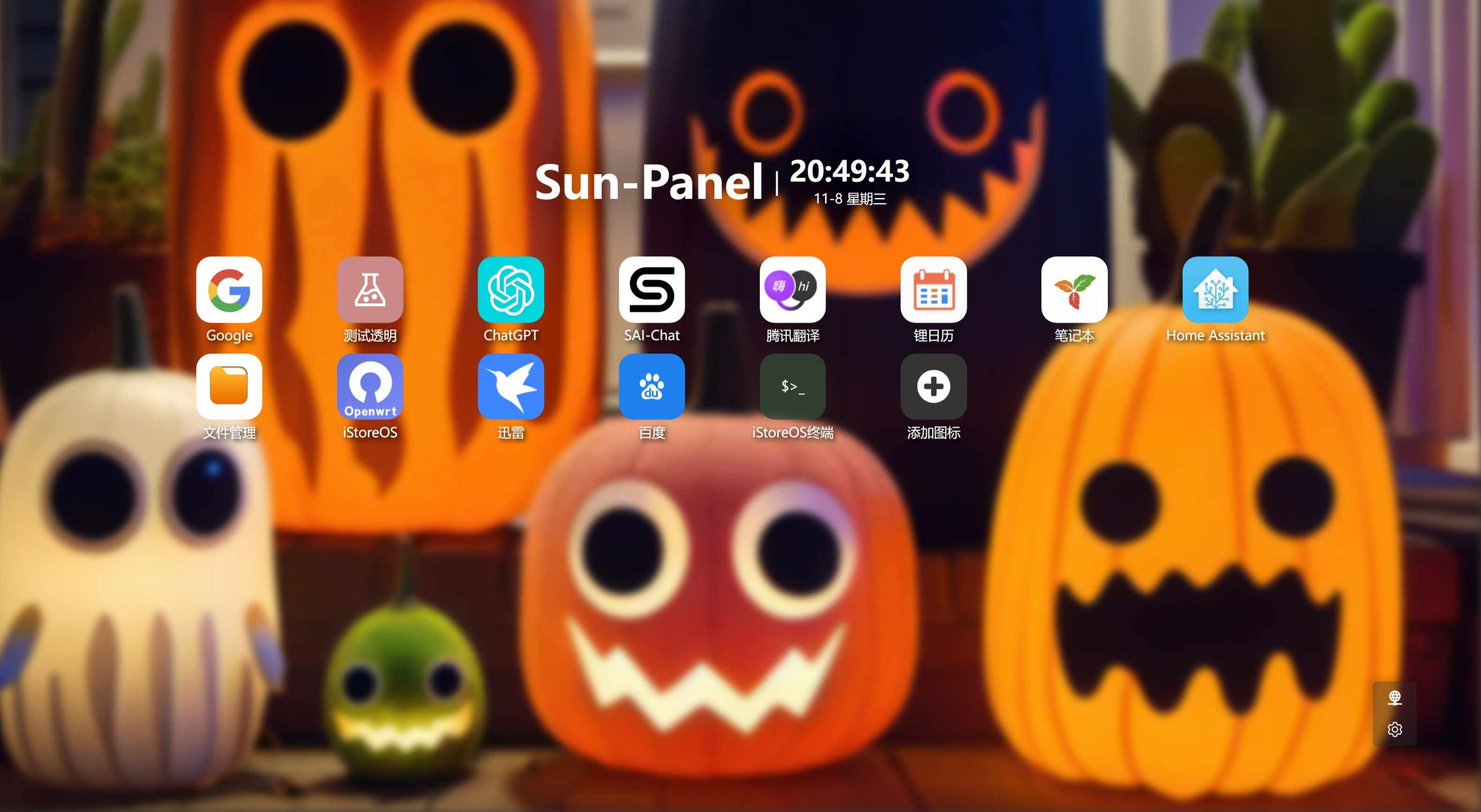
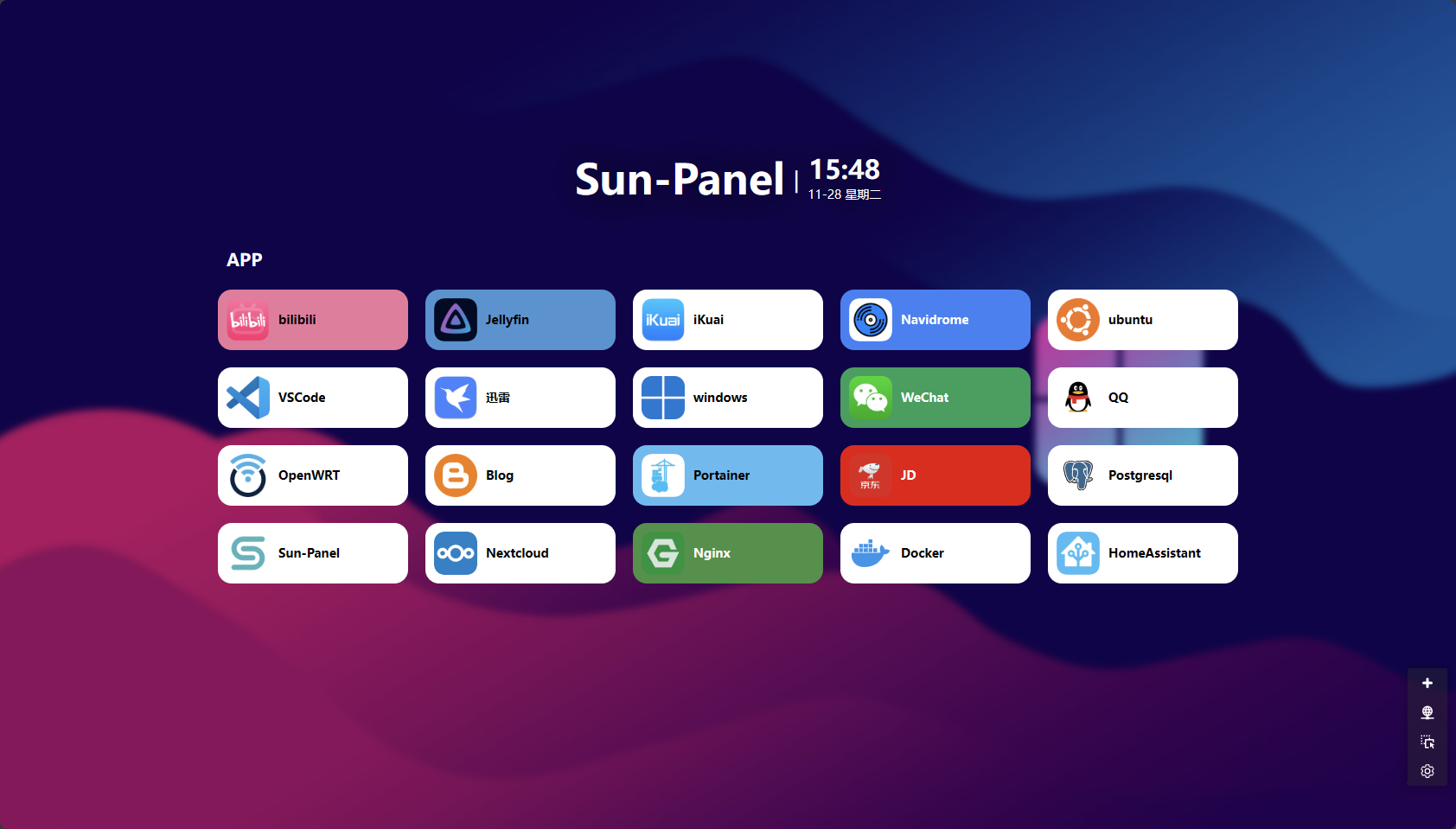
特点
🍉 界面简洁,功能强大,资源占用少
🍊 上手简单,可视化操作,可0代码使用
🍠 一键切换内、外网模式链接
🍵 支持docker部署(支持Arm系统)
🎪 支持多账号隔离使用
🎏 支持查看系统状态
🫙 支持自定义js、css
🍻 简单使用可以无需连接外部数据库
🍾 丰富图标风格自由搭配,支持iconify图标库
🚁 支持网页内置小窗口打开(部分三方网站屏蔽此功能)
🐳 简单的docker管理器,支持查看容器状态、控制容器的开启和关闭
demo
演示站点
https://sunpaneldemo.enianteam.com/#/
账号:admin@sun.cc
密码:12345678
准备条件
1)一台服务器或者NAS
需要便宜VPS的可以参考这个
《RackNerd》|《vultr》|《莱卡云》|《lightnode》
https://duan.yyzq.eu.org/vps1
2)本项目使用到的github
https://github.com/hslr-s/sun-panel
3)本项目官网
https://doc.sun-panel.top/zh_cn/
一、Docker环境部署
在vps安装docker和docker-compose
Docker官方安装文档(英文)
https://duan.yyzq.eu.org/docker-001
Docker-Compose官方安装文档(英文)
https://duan.yyzq.eu.org/docker-002
Centos安装Docker和Docker-compose(中文)
https://duan.yyzq.eu.org//03
Ubuntu安装Docker和Docker-compose(中文)
https://duan.yyzq.eu.org//04
或者直接用一键脚本
docker安装脚本
bash <(curl -sSL https://cdn.jsdelivr.net/gh/SuperManito/LinuxMirrors@main/DockerInstallation.sh)
docker-compose安装脚本
curl -L "https://github.com/docker/compose/releases/latest/download/docker-compose-$(uname -s)-$(uname -m)" -o /usr/local/bin/docker-compose && chmod +x /usr/local/bin/docker-compose
无法使用docker拉取的可以看我之前的文章
国内无法拉取docker镜像的解决办法
二、创建docker-compose.yml文件
mkdir sun-panel;cd sun-panel #创建一个目录,并进入此目录
vim docker-compose.yml
version: "3.2"
services:
sun-panel:
image: "hslr/sun-panel:latest"
container_name: sun-panel
volumes:
- ./conf:/app/conf
- /var/run/docker.sock:/var/run/docker.sock # 挂载docker.sock
# - ./runtime:/app/runtime # 挂载日志目录
# - /mnt/sata1-1:/os # 硬盘挂载点(根据自己需求修改)
ports:
- 3002:3002
restart: always
三、执行容器运行命令
docker-compose up -d #运行容器
docker-compose ps #查看是否开启成功
正常启动如下所示
docker-compose ps
WARN[0000] /root/sun-panel/docker-compose.yml: `version` is obsolete
NAME IMAGE COMMAND SERVICE CREATED STATUS PORTS
sun-panel hslr/sun-panel:latest "/bin/sh -c ./sun-pa…" sun-panel 31 minutes ago Up 31 minutes 0.0.0.0:3002->3002/tcp, :::3002->3002/tcp
四、打开web页面使用
成功以后需要打开自己相应的端口(3002)防火墙就可以web端访问了
http://ip:3002 #打开自己VPS的端口加ip进入初始化页面
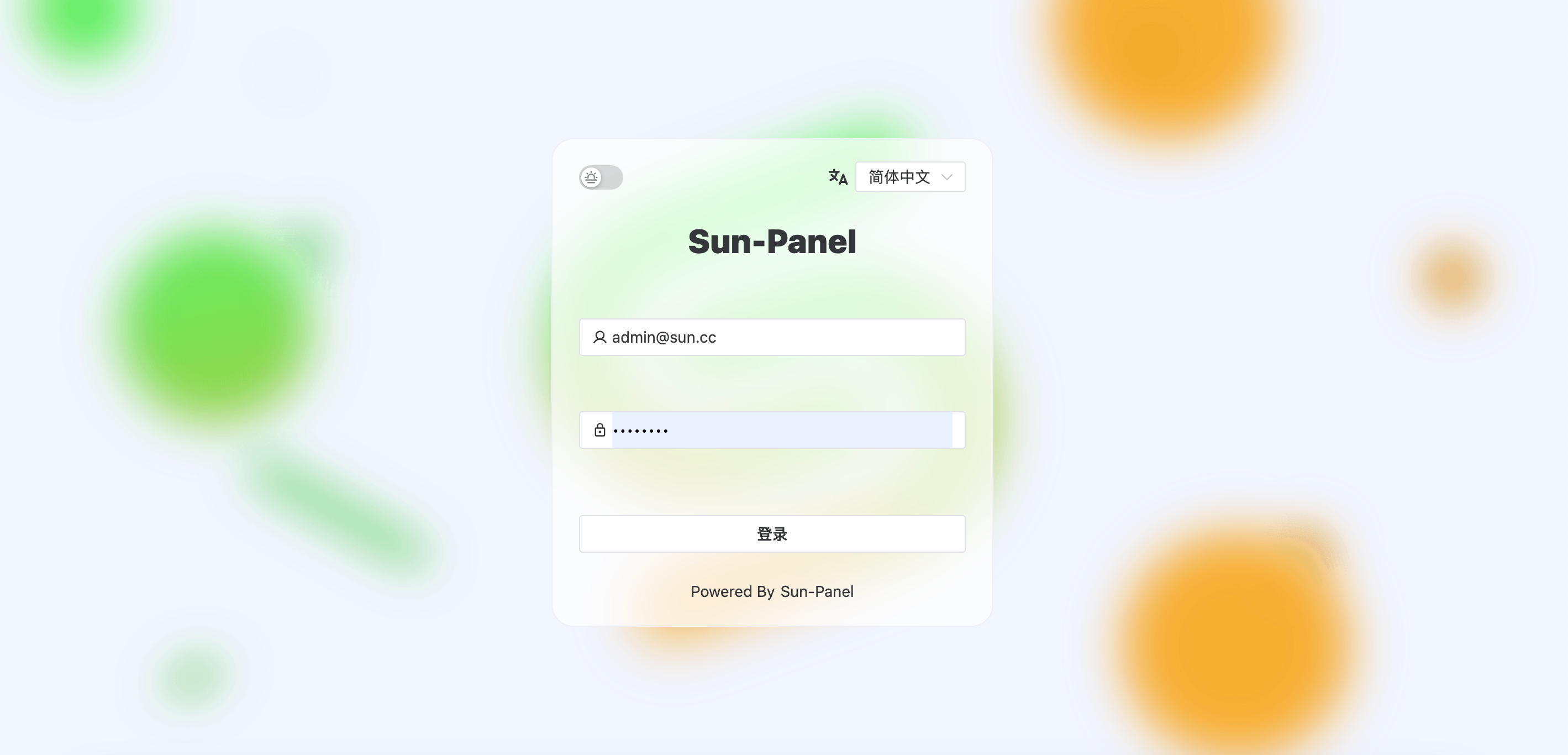
账号:admin@sun.cc
密码:12345678
进入管理员账号就可以配置自己的链接了
飞牛云搭建
直接下载hslr/sun-panel镜像然后启动容器即可
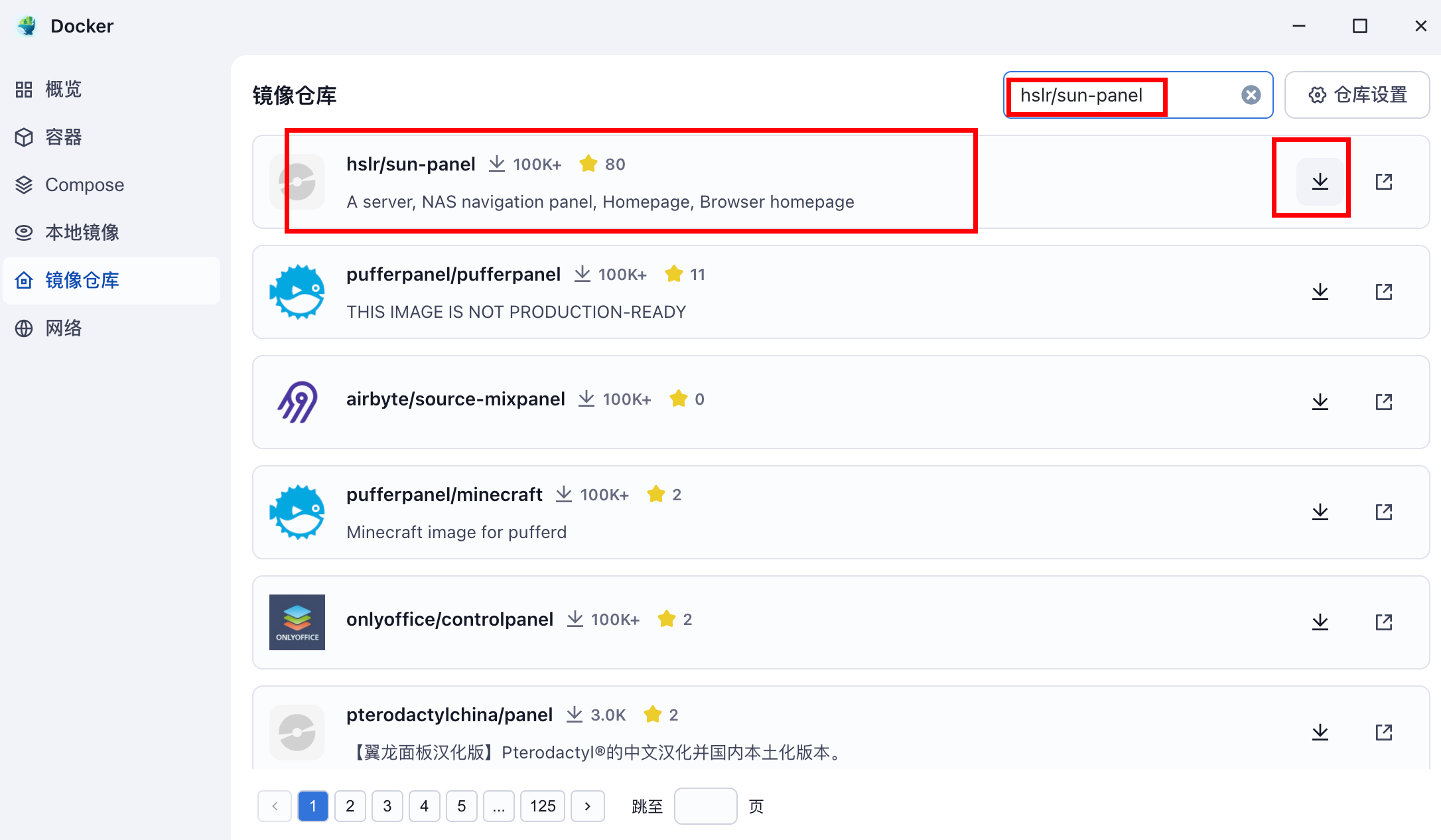
默认更改端口或者添加目录映射
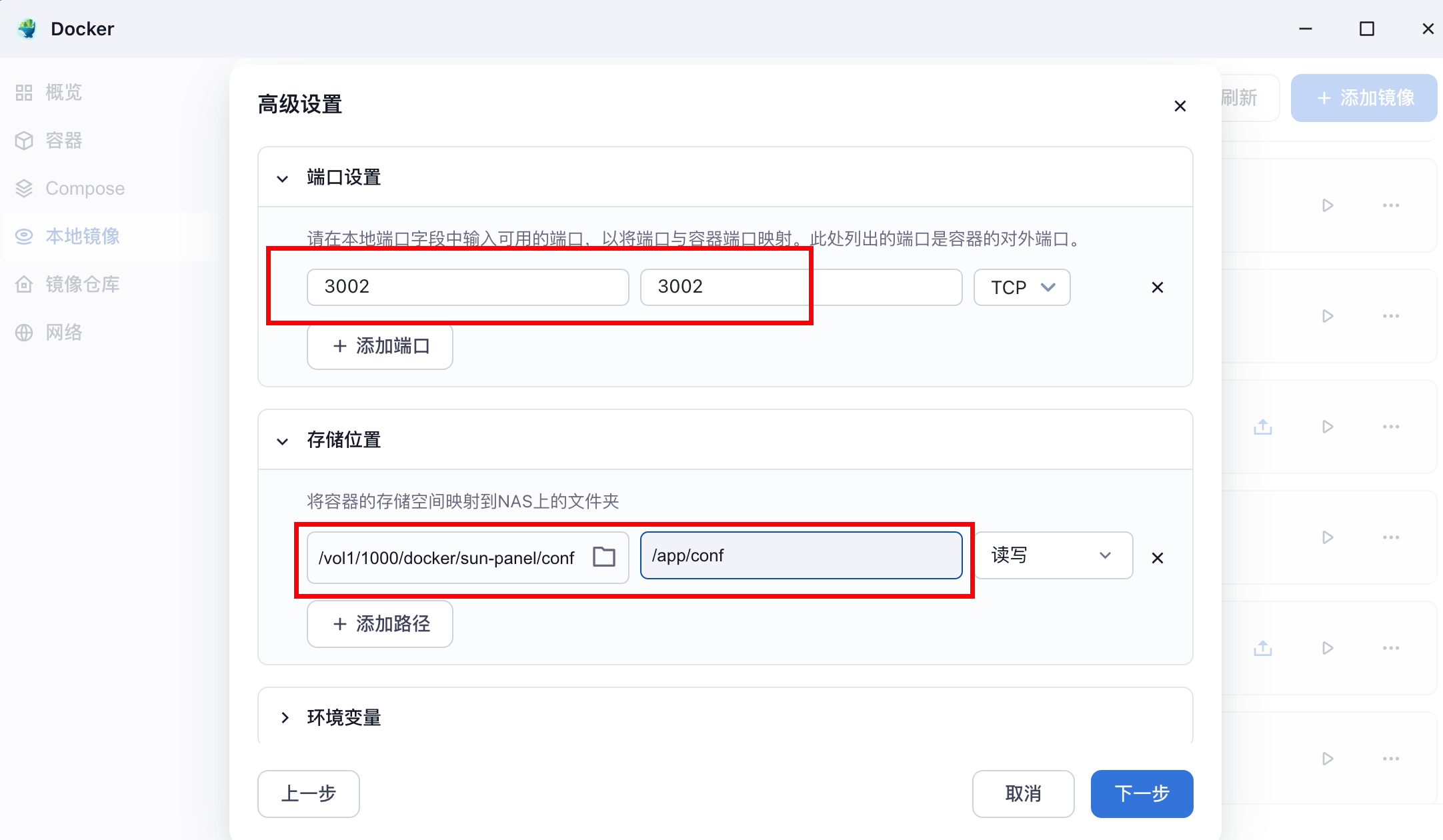
正常启动即可
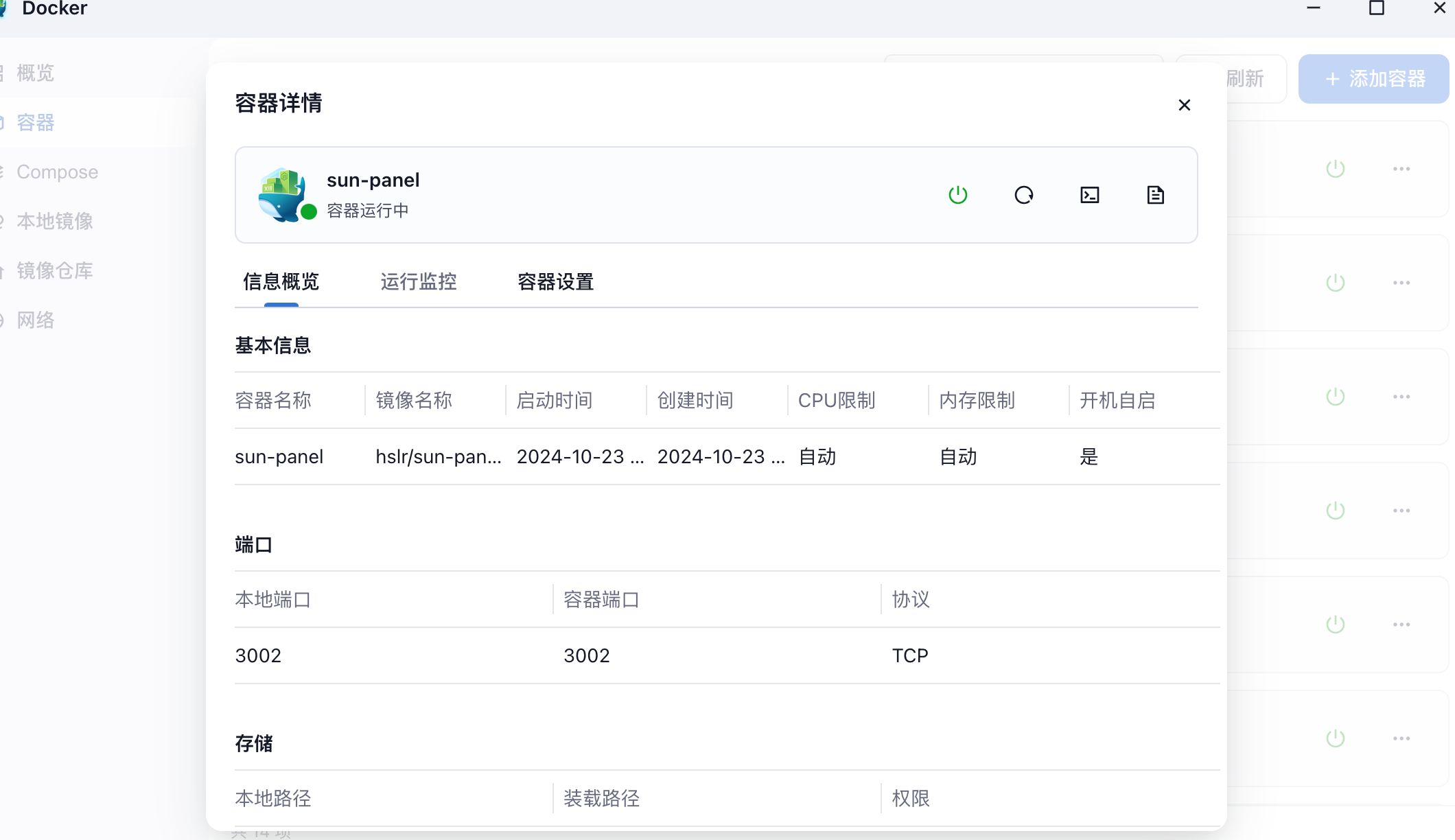
五、绑定域名
绑定域名可以参考
NginxProxyManager
https://duan.yyzq.eu.org//npm-ch
绑定完域名就可以用域名来访问了
有任何问题可以直接留言或者问我
有任何问题可以直接留言或者问我
有任何问题可以直接留言或者问我
欢迎关注我们的微信公众号!







评论区